Actualizar desde Aplicaciones Heredadas de QuickPlan a QuickPlanX
QuickPlanX es una aplicación rediseñada que reemplaza las aplicaciones heredadas de QuickPlan, ofreciendo una solución basada en iCloud para crear y gestionar planes de proyectos. Esta guía te ayudará a actualizar tus proyectos existentes desde las aplicaciones heredadas de QuickPlan a QuickPlanX.
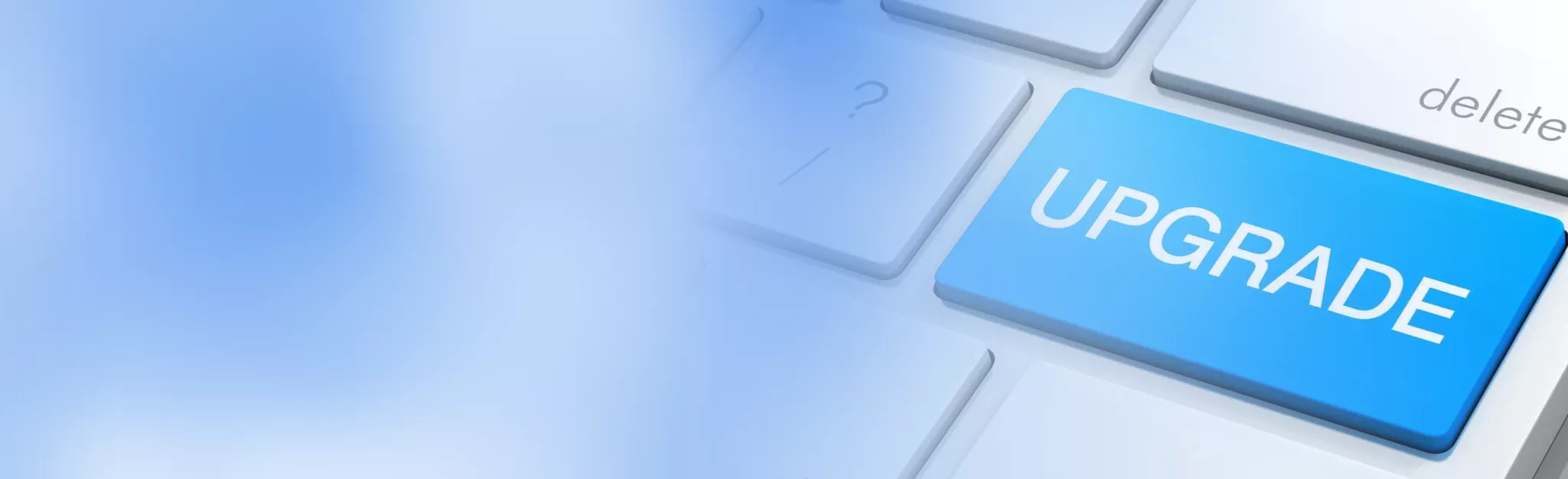
Preparar tus Archivos Heredados de QuickPlan
QuickPlanX admite la importación de archivos de proyectos heredados con la extensión .qpp. Por lo tanto, es esencial almacenar los proyectos creados con aplicaciones heredadas de QuickPlan como archivos que se puedan acceder desde la aplicación Archivos en iOS y la aplicación Finder en macOS.
Para Usuarios de macOS
- Localiza tus archivos heredados de QuickPlan usando Finder. Busca por nombre o la extensión
.qpp. - Guarda los archivos en una carpeta de tu elección, preferiblemente en iCloud Drive.
Para Usuarios de iOS
Proyectos Almacenados Dentro de la Aplicación Heredada
Algunos proyectos están almacenados internamente dentro de la aplicación heredada de QuickPlan en tu dispositivo. Para importar estos proyectos, necesitas exportarlos como archivos .qpp. Sigue estos pasos:
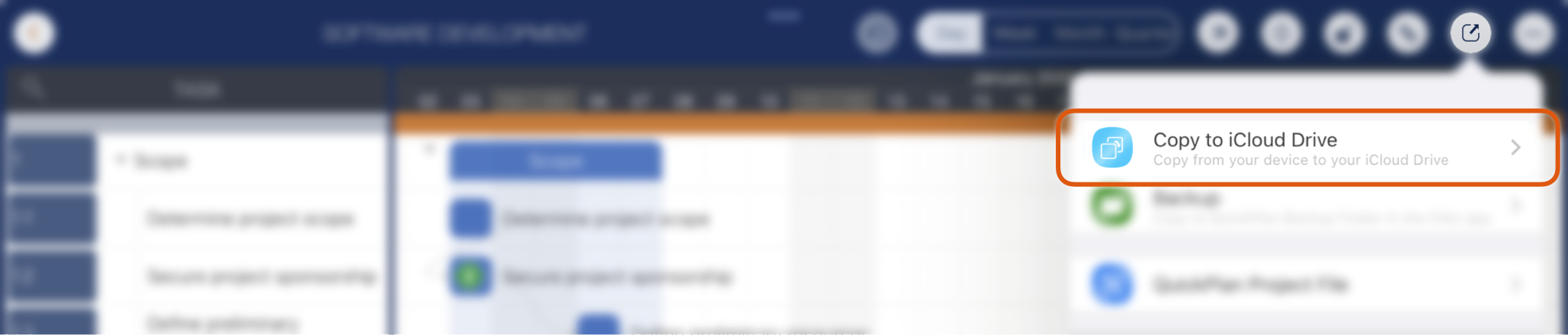
- Toca el icono del proyecto en la ventana de bienvenida para abrir el proyecto heredado en tu iPad o iPhone.
- Toca el botón de exportar en la barra de herramientas y selecciona "Copiar a iCloud Drive".
- Elige una carpeta para guardar tu archivo de proyecto.
Proyectos Ya en iCloud Drive
Si tus proyectos ya están almacenados en iCloud Drive como archivos .qpp, están listos para importar a QuickPlanX.
Importar desde Archivos .qpp
Una vez que tus archivos heredados de QuickPlan estén guardados en iCloud Drive u otra ubicación accesible, sigue estos pasos para importarlos a QuickPlanX:
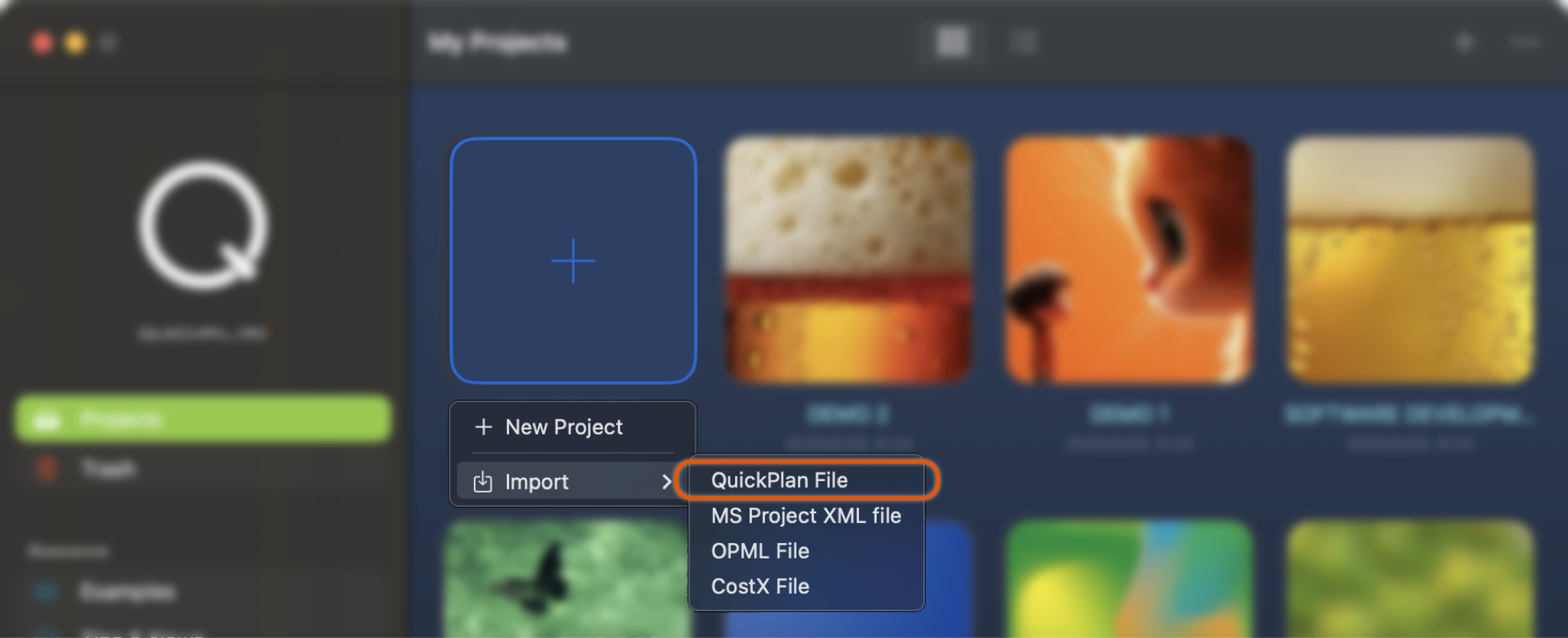
- Inicia la aplicación QuickPlanX en tu dispositivo (iPad, iPhone o Mac).
- Toca el icono "+" en la ventana de bienvenida y selecciona "Importar desde archivo de QuickPlan".
- Navega y selecciona el archivo de QuickPlan que deseas importar.
- Espera a que se complete el proceso de importación. El proyecto importado aparecerá como un icono en la vista "Mis Proyectos" en la ventana de bienvenida.
Siguiendo estos pasos, puedes hacer la transición fácilmente de tus proyectos a QuickPlanX y aprovechar sus nuevas características y capacidades. ¡Disfruta planificando con QuickPlanX!
Acerca del Almacenamiento en iCloud
iCloud Drive
- Almacenamiento Opcional: iCloud Drive es una de las opciones disponibles para los usuarios para almacenar archivos de proyectos. Los usuarios pueden elegir almacenar sus archivos de proyectos en otras ubicaciones, como diferentes servicios de almacenamiento en la nube.
- Responsabilidad del Usuario: Los usuarios tienen propiedad y responsabilidad por la seguridad y protección de sus archivos de proyectos. Esto incluye asegurar copias de seguridad y gestionar el acceso.
- Conflictos de Sincronización: Al actualizar los mismos archivos de proyectos desde múltiples dispositivos, los usuarios necesitan resolver manualmente cualquier conflicto de sincronización que pueda surgir.
iCloudKit
- Usado por QuickPlanX.
- Actúa como un servicio de base de datos, almacenando proyectos directamente en iCloud.
- Proporciona sincronización automática en todos los dispositivos sin intervención del usuario.
- Asegura que todos los cambios se reflejen instantáneamente en todos los dispositivos, ofreciendo una experiencia perfecta.
Diferencias Clave
- Tipo de Almacenamiento: iCloud Drive está basado en archivos, mientras que iCloudKit está basado en base de datos.
- Control del Usuario: iCloud Drive da a los usuarios control sobre las ubicaciones de almacenamiento de archivos, mientras que iCloudKit maneja el almacenamiento automáticamente.
- Resolución de Conflictos: iCloud Drive sincroniza archivos automáticamente pero requiere que los usuarios resuelvan manualmente los conflictos cuando el mismo archivo se edita en múltiples dispositivos, mientras que iCloudKit ofrece sincronización automática con resolución de conflictos integrada.